制作技巧:手把手教你如何制作ppt
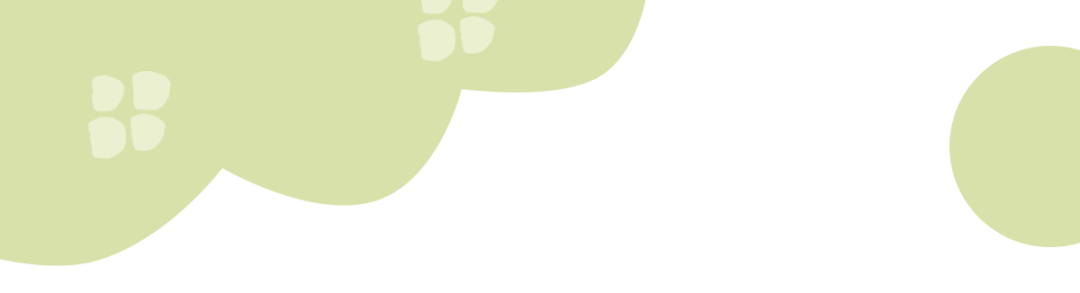
制 作
制作一个属于自己的ppt吧!

,大家好~
最近有很多小可爱找我领取PPT模板,还有小伙伴问我,PPT到底是怎么做的?如何才能做好PPT?等等~
所以,今天我整理了一些非常基础的PPT入门知识,希望对想要学习PPT制作的小可爱们有所帮助!
关于 制 作
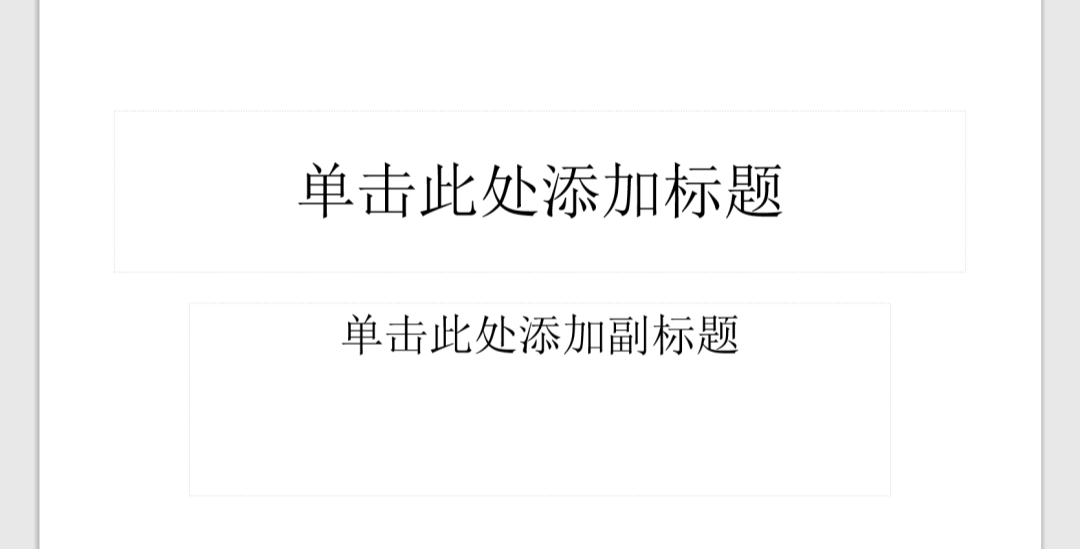
1、首先打开【PPT】,点击【新建】,新建一个【空白演示文稿】,选择【开始】,点击【新建幻灯片】,在弹出的界面中选择理想的页面排版,例如标题幻灯片;
2、此时就能创建新的幻灯片页面,点击【设计】选项处,可以选择自己想要的幻灯片主题,点击主题右侧的【小箭头】,即可看到更多主题,点击喜欢的主题,所有页面就变成了统一主题,单机需要添加标题的文本框,即可对文本框进行编辑;
3、点击左侧任意幻灯片即可跳转到该页面,【拖动幻灯片】页面即可进行页面顺序的调换,将幻灯片编辑完成后ppt字间距怎么调,点击【幻灯片放映】,点击【从当前幻灯片开始】,点击屏幕或者单击空格键都能跳转到下一页;
4、播放结束后按【Esc键】可以退出播放,最后记得点击保存哦~
关 于 排 版
PPT排版时,我们往往会基于这4个基本原则:
对比、对齐、重复、亲密
01
标题字的间距控制
例如:
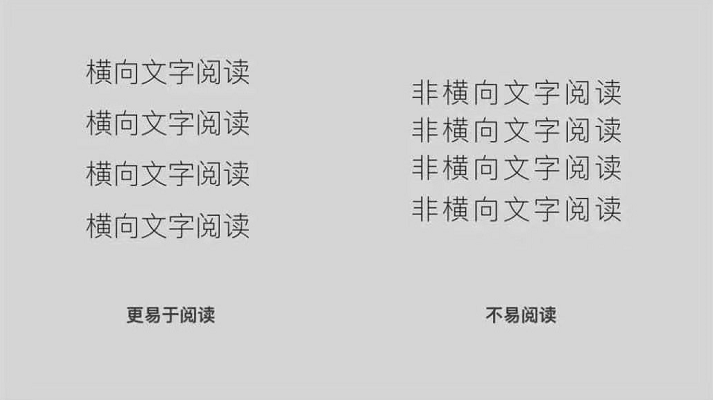
所以,要着重对标题有效调整,使它更加易于阅读。
02
主副标题的间距控制
一级标题是主要的文字信息,要进行主观强化;二级标题需要弱化。
方法:段间距保持A—B中间空出1倍的距离,最近不小于1/3的主标题高度,这样看起来更舒服。
03
主副标题的修饰控制
基于主副标题的层级关系,我们可以对主副标题进行必要的修饰来强化对比。
有人住高楼,有人在深沟,有人光万丈,有人一身锈,世人万千种,浮云莫去求,斯人若彩虹,遇上方知有。
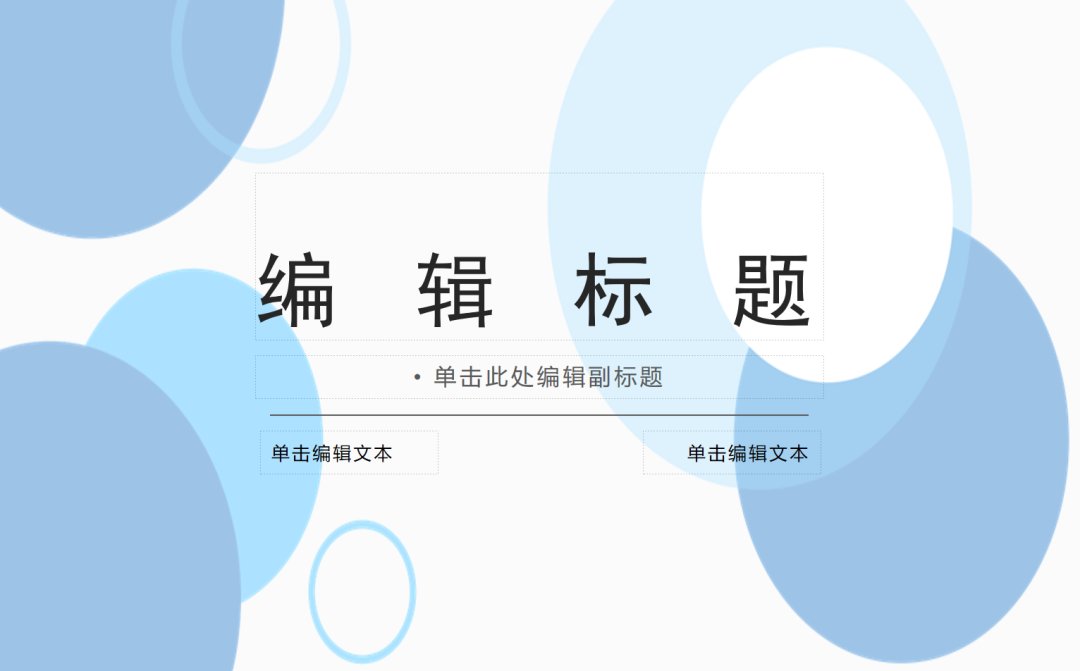
方法一:使用修饰线对主副标题进行等份分割。
方法二:使用装饰线对副标题进行等份分割。
方法三:使用描边和填充装饰时,请保持主副标题的两端对齐。
04
中英文的排版关系
利用中英文辅助排版时,中文和英文如何进行排版ppt字间距怎么调,这取决于你如何看点英文的功能属性。
当英文属性为【装饰】时,请适当调大字号放在主标题上方;
当英文属性为【补充信息】时,请适当调小字号放在主标题的下方。
05
标题与图形的结合
当你需要对PPT标题文字进行图案装饰时,请保持线段的宽度与字号的宽度相同。
装饰线太粗会很抢画面,装饰线太细,达不到修饰的作用。
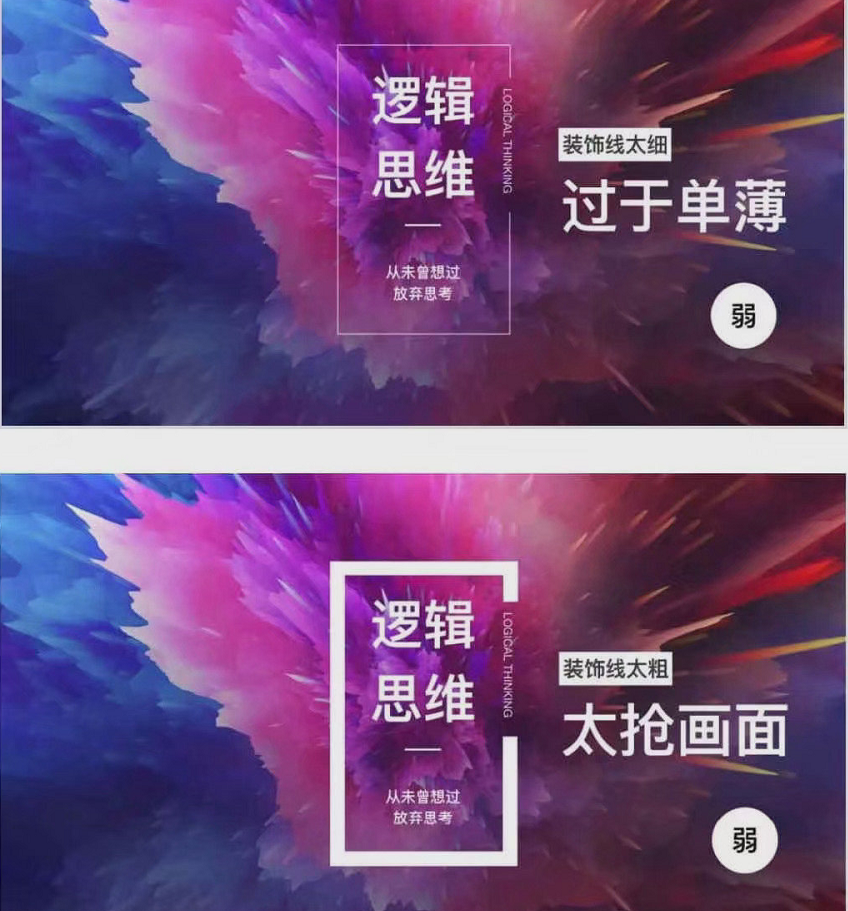
8大排版方式
模块式排版
01
很简单的排版,就是将文字进行分割,让它的内容看起来独立而又连贯。
最简单的方法就是加入色块将文字进行分割,加点图标和图片去丰富页面,让内容看起来更有层次感。
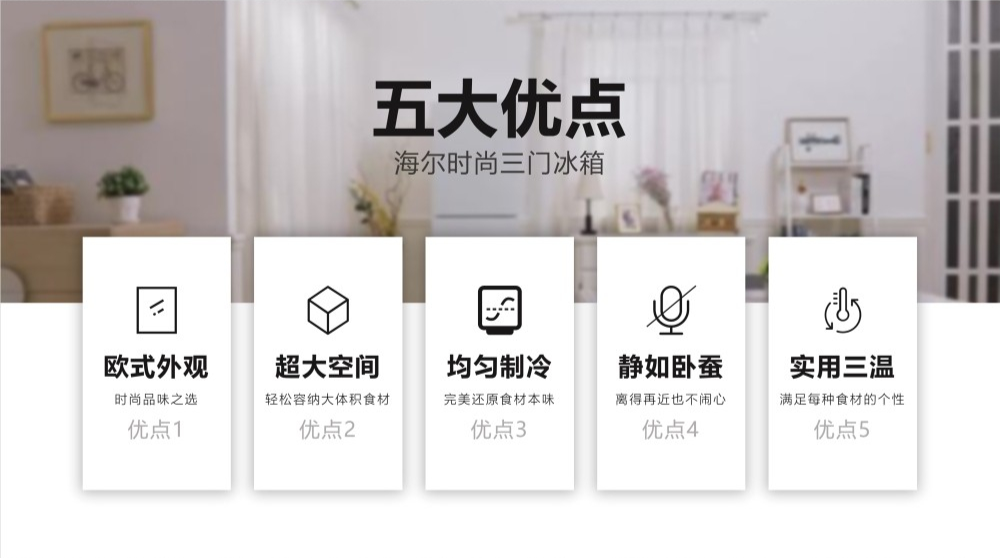
分散式排版
02
顾名思义,将内容进行分散排列,让画面更显张力留白空间更大,从而减少内容对眼晴的压迫感。最常见的是利用弧形形状进行分散排版。
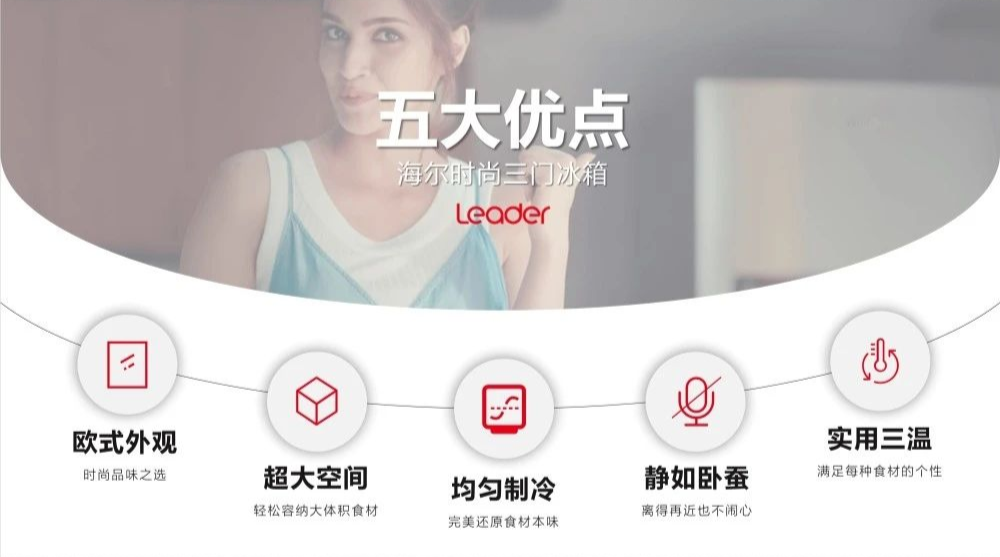
左右式排版
03
左右排版最鲜明的特点就是:主次分明,逻辑清晰。通常重点文字放置在左侧,阐述文字放置右侧,符合日常读的逻辑顺序。

上升式排版
04
一种创意排版,相比常规的排版方法,它无疑更能吸引用户的眼球,是提高PPT档次的一大利器,但是要注意,上升式排版需要结合背景或线条纹理才会有更好的效果。
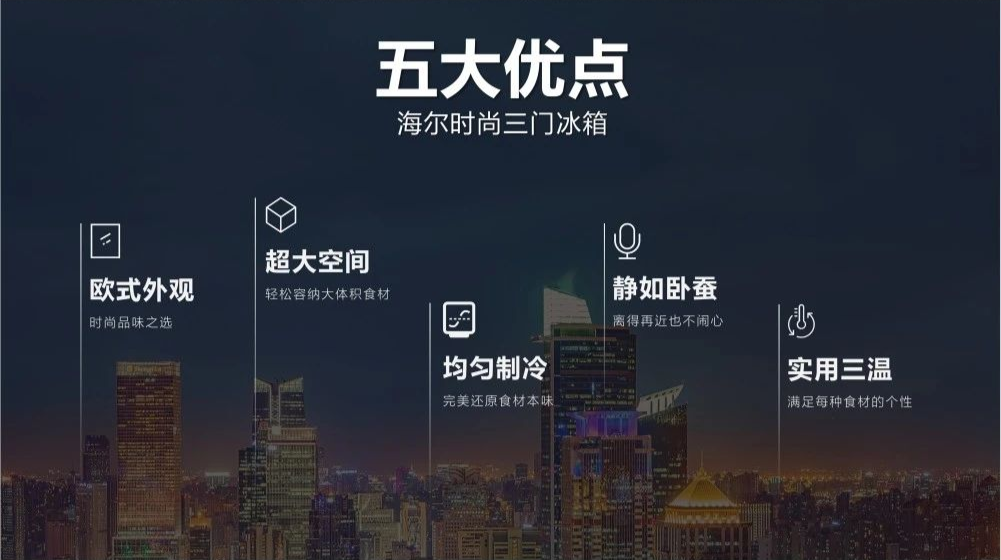
环绕式排版
05
常规排版方法,能够让内容看上去更加紧凑,层级关系目了然。
如果你觉得圆形比较普通,也可以用多边形!
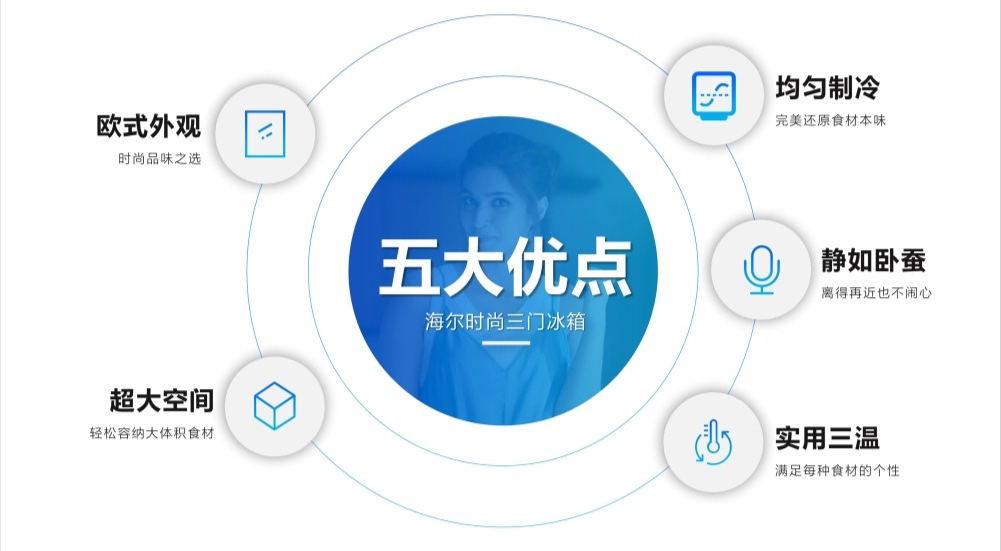
迸发式排版
06
关键词:力量,冲击力;进发式排版的特点是能够快速冲击用户的眼晴,带来强烈的视觉压迫感,从而使用户快速记住页面内容,生活我们也常常能够看到相似的页面,如电商页面和促销页面。
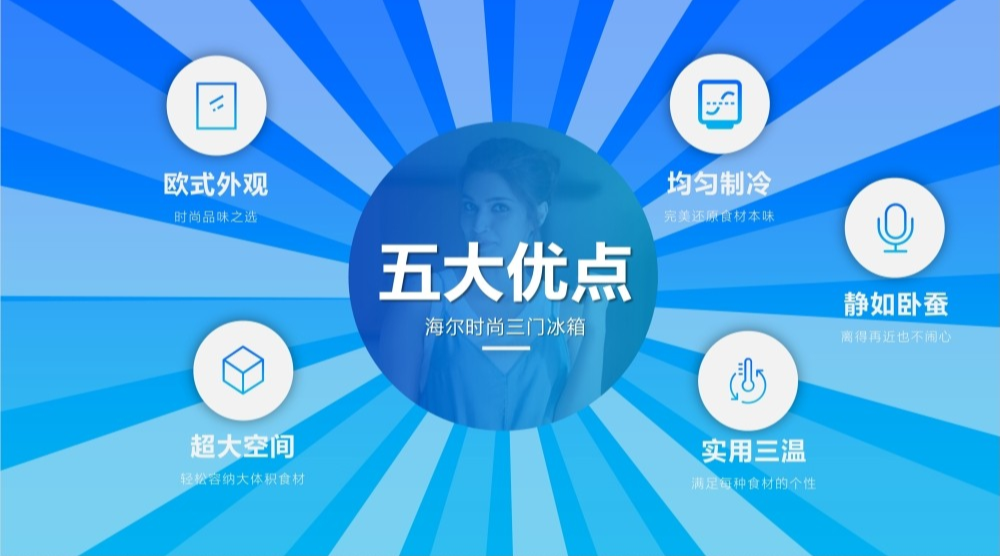
纵列式排版
07
这种排版方式最考验的是你能否找到高度关联且精美的图片,如果可以,那我首推这类排版方式ppt字间距怎么调,高级感十足,显摆,要酷必备技巧。
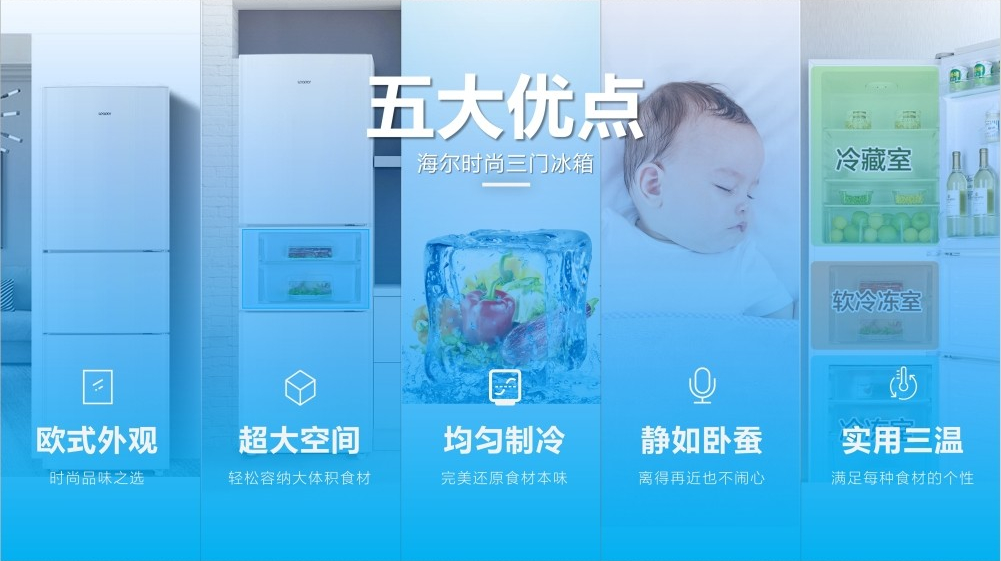
不规则式排版
08
打破常规,让内容更有个性,偶尔使用能够让PPT有意想不到的效果!
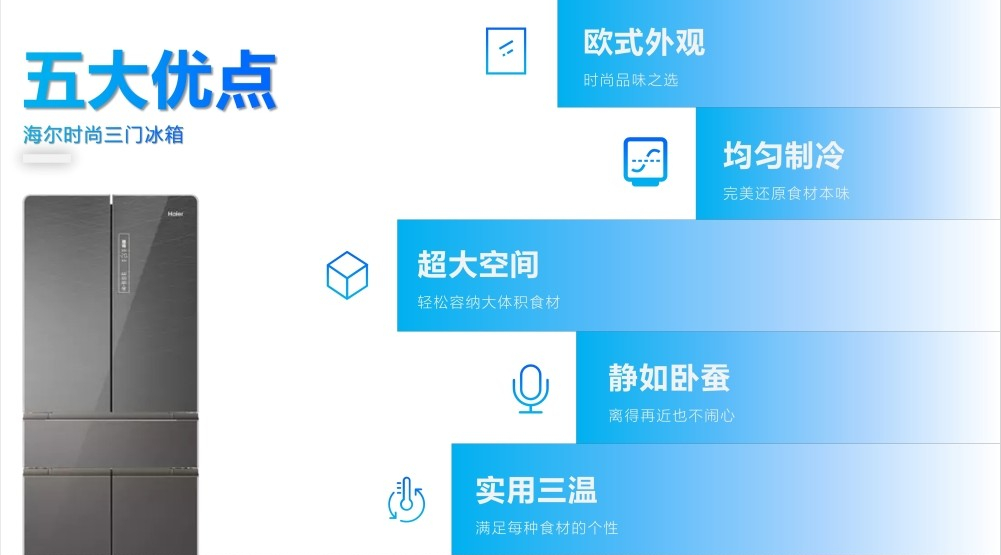
免责声明:本文系转载,版权归原作者所有;旨在传递信息,不代表本站的观点和立场和对其真实性负责。如需转载,请联系原作者。如果来源标注有误或侵犯了您的合法权益或者其他问题不想在本站发布,来信即删。
声明:本站所有文章资源内容,如无特殊说明或标注,均为采集网络资源。如若本站内容侵犯了原著者的合法权益,可联系本站删除。

